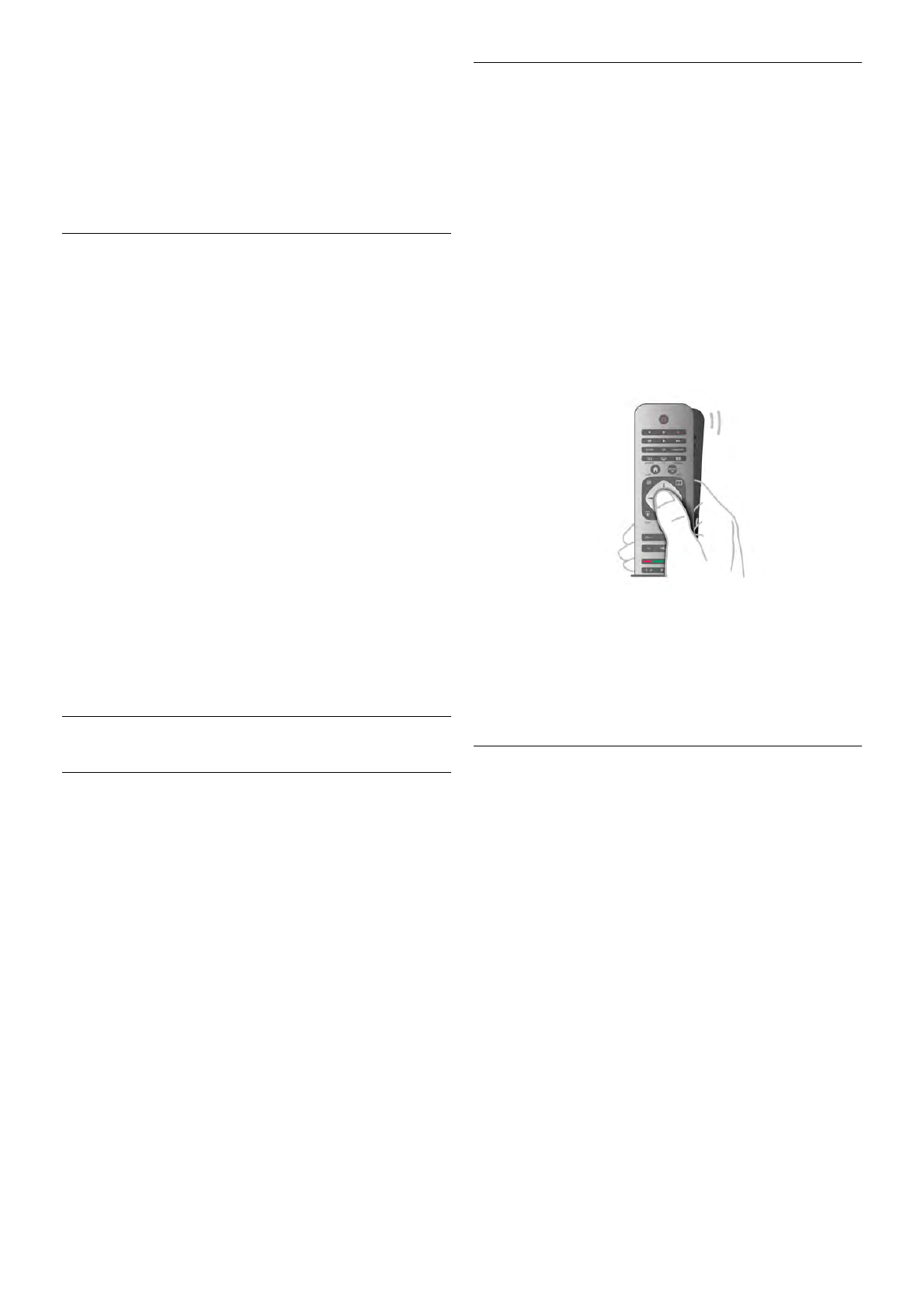Drücken Sie zum Öffnen der Bildschirmtastatur Ω. Navigieren
Sie auf der Bildschirmtastatur zum gewünschten Zeichen.
Wechseln Sie das Tastaturlayout mit den Farbtasten. Drücken
Sie OK, um ein Zeichen einzugeben. Sobald Sie eine Taste
auf der Fernbedienungstastatur drücken, wird die
Bildschirmtastatur ausgeblendet.
Als Alternative können Sie Sonderzeichen mit dem SMS-
Tastenfeld an der Vorderseite der Fernbedienung eingeben.
QWERTY-, AZERTY- und kyrillische Tastatur
Das Standardlayout der Fernbedienungstastatur ist QWERTY.
AZERTY-Tastatur
Je nach Ihrer Region kann die Fernbedienungstastatur auf das
AZERTY-Layout eingestellt werden. Die AZERTY-Zeichen
sind in der oberen rechten Ecke der entsprechenden Tasten
abgebildet.
So legen Sie das AZERTY-Tastaturlayout fest:
1: Drücken Sie h, und wählen Sie S Konfiguration aus.
Drücken Sie dann OK, um das Menü "Konfiguration" zu öffnen.
2. Wählen Sie TV-Einstellungen > Allgemeine Einstellungen >
Fernbedienung-Tastatur aus.
3. Wählen Sie QWERTY oder AZERTY aus.
Kyrillische Tastatur
Je nach Ihrer Region können Sie auf der Fernbedienungstastatur
zu kyrillischen Buchstaben wechseln.
Die kyrillischen Buchstaben sind in der oberen rechten Ecke
der Tastaturtasten abgebildet.
Um kyrillische Zeichen einzugeben, drücken Sie auf der
Fernbedienung î.
Drücken Sie erneut î, um wieder zur QWERTY-Eingabe zu
wechseln.
Mauszeiger
Informationen zum Mauszeiger
Statt mit den Pfeiltasten können Sie auch mit dem Mauszeiger
auf dem Bildschirm navigieren. Bewegen Sie die
Fernbedienung, um den Mauszeiger (ein kleiner Kreis) über
den Fernsehbildschirm zu bewegen. Das Prinzip entspricht der
Maus eines Computers.
Sie können den Mauszeiger zur Navigation in Smart TV-Apps*
und auf Internetseiten auf dem Fernseher nutzen. Einige Smart
TV-Apps unterstützen die Zeigefunktion möglicherweise nicht.
Wenn der Mauszeiger nicht verfügbar ist, können Sie zum
Navigieren auf dem Bildschirm die Pfeiltasten verwenden.
Sie können die Geschwindigkeit des Mauszeigers anpassen
oder ihn deaktivieren, falls Sie den Mauszeiger nicht
verwenden möchten.
*Im Laufe der Zeit werden immer mehr Smart TV-Apps zur
Verfügung stehen, in denen Sie den Mauszeiger verwenden
können.
Verwenden des Mauszeigers
Wenn Sie die Smart TV-Startseite öffnen, wird der Mauszeiger
in der Mitte des Bildschirms angezeigt.
Legen Sie den Daumen auf die OK-Taste, ohne sie zu
drücken, und bewegen Sie die Fernbedienung aus dem
Handgelenk. Sie müssen nicht den ganzen Arm bewegen.
Wenn Sie die OK-Taste loslassen, bleibt der Mauszeiger an
der ausgewählten Position. Sie können dann die Fernbedienung
bewegen und den Mauszeiger wieder aufrufen, indem Sie den
Daumen wieder auf die OK-Taste legen.
Wenn Sie zum Navigieren eine Pfeiltaste drücken, wird der
Mauszeiger ausgeblendet. Um den Mauszeiger wieder
einzublenden, legen Sie den Daumen auf die OK-Taste und
schütteln Sie die Fernbedienung kurz.
Wenn Sie den Mauszeiger über einen Link halten, geschieht
Folgendes:
1. Innerhalb des Mauszeigerkreises wird ein Punkt angezeigt.
2. Drücken Sie OK, um den Link zu öffnen.
Wenn Sie den Mauszeiger über ein Textfeld halten, geschieht
Folgendes:
Drücken Sie OK, um Text einzugeben.
Geschwindigkeit
Sie können die Geschwindigkeit des Mauszeigers, mit der er
sich auf dem Bildschirm bewegt, anpassen.
So passen Sie die Geschwindigkeit an:
1. Drücken Sie h, und wählen Sie S Konfiguration aus.
Drücken Sie anschließend OK.
2. Wählen Sie TV-Einstellungen aus, und drücken Sie OK.
3. Wählen Sie Allgemeine Einstellungen > Zeiger- und
Mausgeschwindigkeit aus, und drücken Sie OK.
4. Drücken Sie den Pfeil u (Nach oben) bzw. v (Nach unten),
um die Geschwindigkeit zu erhöhen bzw. zu verringern.
5. Drücken Sie den Pfeil x (Nach rechts), um die eingestellte
Geschwindigkeit zu testen.
6. Drücken Sie den Pfeil w (Nach links), um zur Einstellung
zurückzukehren. Sie können die Einstellung erneut anpassen.
7. Drücken Sie OK, um die Einstellung zu speichern und zu
schließen.